O que é
O cadastro de cliente consumidor permite registrar vendas a clientes que não possuem cadastro completo na loja ou que preferem não se identificar.
Além do registro da venda no sistema, esse cadastro oferece as seguintes opções:
- Se no momento do faturamento o cliente fornecer o CPF, é possível criar um “cadastro de consumidor”, um registro simplificado com apenas as informações essenciais, que pode ser reutilizado em futuras compras.
- Com o CPF registrado, o sistema pode ser configurado para converter o cliente consumidor em um cadastro de cliente completo no momento da venda, caso seja necessário.
Para isso, é preciso realizar um cadastro de cliente padrão, cujo nome deve conter a palavra CONSUMIDOR.
Nesta atividade, vamos detalhar como realizar o cadastro de cliente consumidor no ERP Autcom.
Caminho para acessar
Para cadastrar um cliente consumidor, no menu principal do ERP Autcom, localizado à esquerda do sistema, clique na opção Cadastros [1], opção Clientes [2]:
Caminho de acesso: Cadastros/Clientes – frmCadClientes
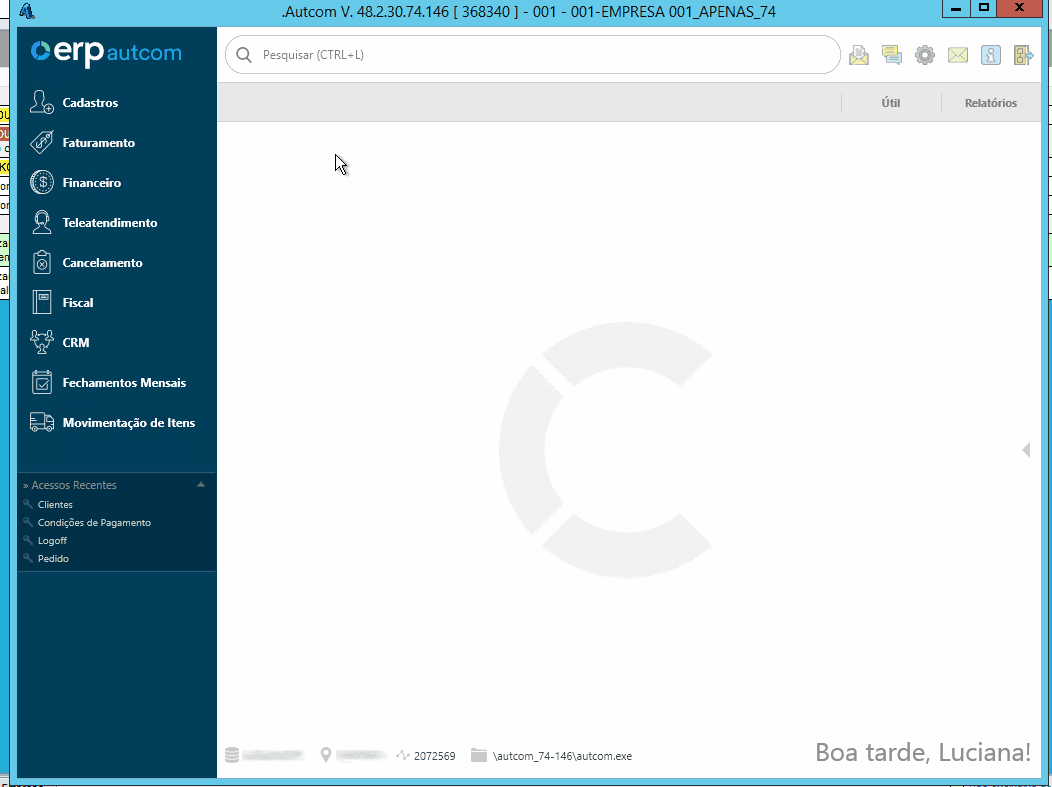
Para a versão clássica do ERP Autcom o caminho é:
Caminho de acesso: Principal/Manutenção de Cadastros/Clientes – frmCadClientes
Precisa configurar
Direito de Acesso
Para execução dessa atividade, é necessário liberar o seguinte direito de acesso no ERP Autcom:
- Principal > Manutenção de Cadastros > Clientes
Para saber mais sobre liberação de direito de acesso no ERP Autcom, consulte a atividade Liberar Direito de Acesso (AUTCOM).
Como fazer
Para cadastrar um cliente consumidor, no menu principal do ERP Autcom, localizado à esquerda do sistema, clique na opção Cadastros [1], opção Clientes [2]:
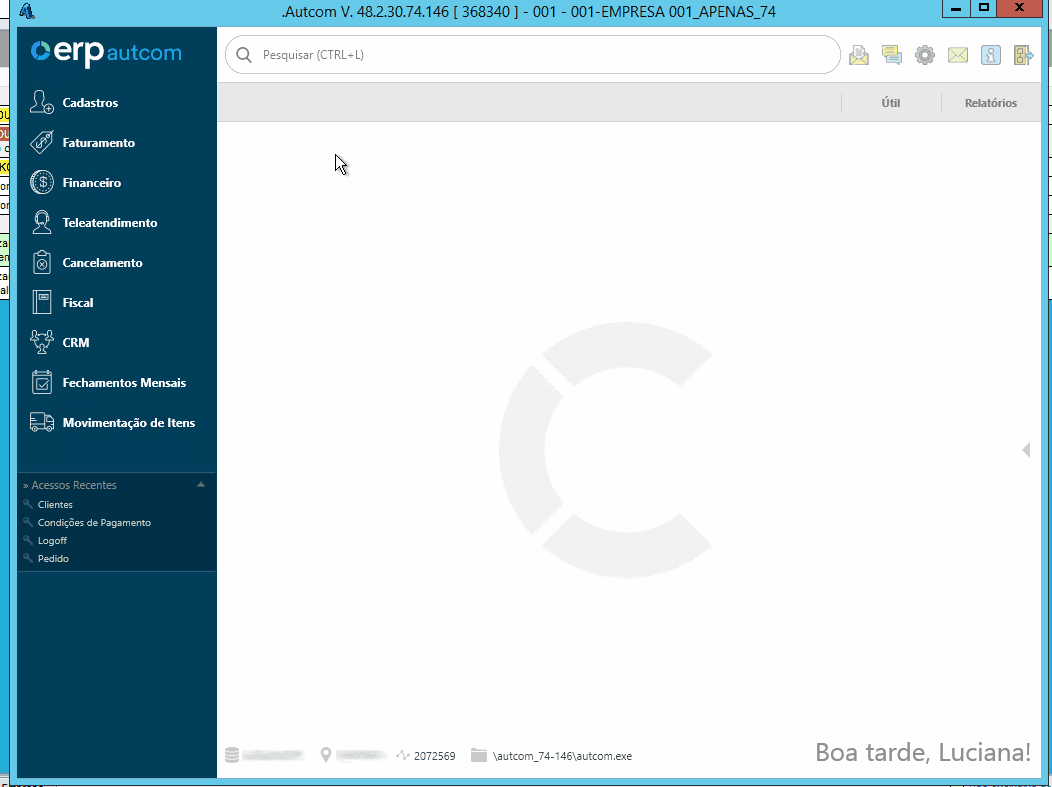
Na tela Cadastro de Clientes, clique no botão INCLUIR para habilitar os campos para edição:
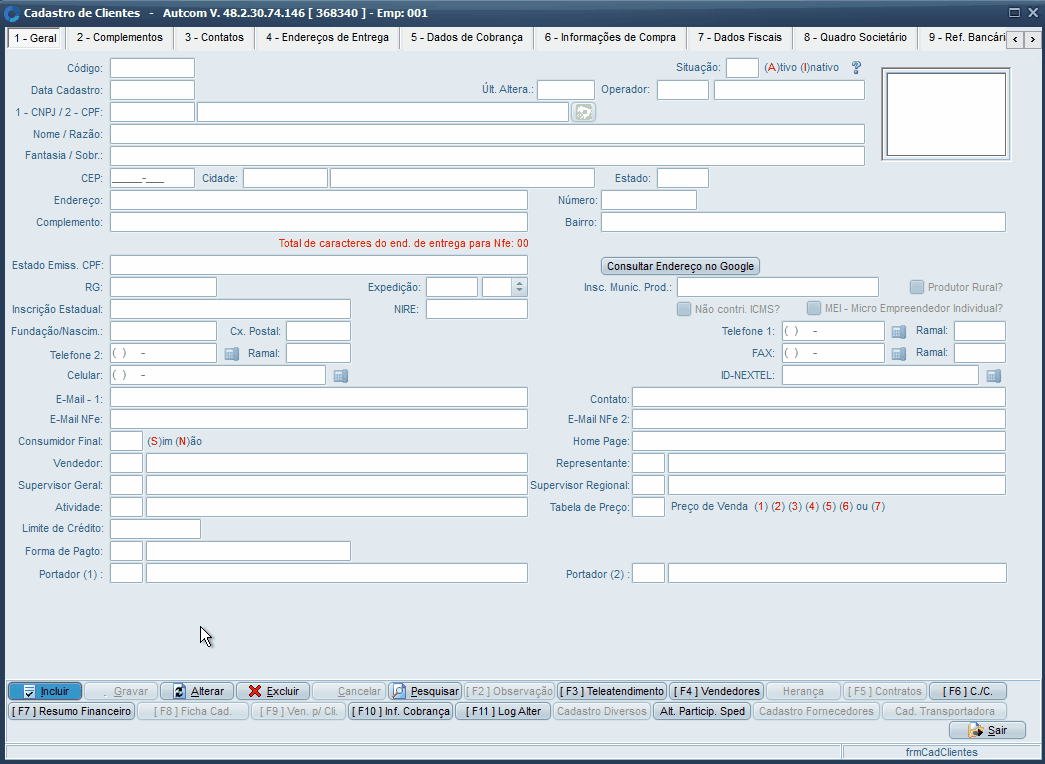
Os campos necessários estão localizados na aba Geral e são preenchidos como segue:
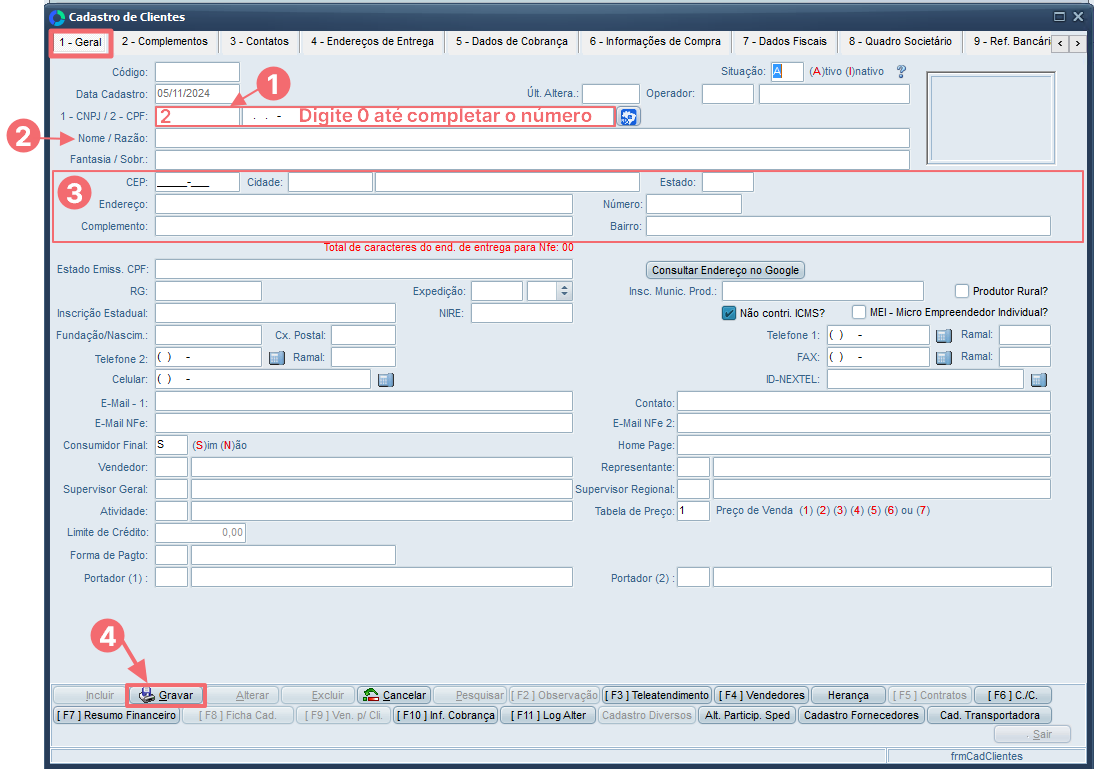
Acompanhe o Guia Visual 4. No campo 1-CNPJ/2-CPF [1], digite 2 e, para o número do CPF, você pode utilizar dígitos “0” para compor o número.
Para que o sistema identifique um cadastro de cliente como “cliente consumidor”, o campo Nome/Razão [2] deve conter obrigatoriamente a palavra “CONSUMIDOR“.
O campos relacionados ao endereço [3] podem ser preenchido com o endereço da própria empresa.
Após preencher os campos necessários, clique no botão GRAVAR [4] para salvar o cadastro. O sistema realizará as validações necessárias e, se houver alguma inconsistência, exibirá mensagens com instruções na tela. Nesse caso, ajuste as informações conforme indicado e clique em GRAVAR novamente para concluir o processo.
Uma vez concluído esse processo, o cadastro do cliente consumidor será salvo e estará disponível para ser utilizado.